En la era de la tecnología cada vez más sofisticada, cualquier cosa puede hacerse digital a través de un teléfono inteligente. Especialmente ahora que la gente quiere algo rápido e instantáneo para hacer cualquier cosa, incluido el trabajo. Uno de ellos es una firma digital. ¿Que es una asignatura digital?
Una firma digital es una firma electrónica que se utiliza para probar la autenticidad de la identidad del remitente de un mensaje o documento. Al igual que las firmas en general, solo que esto es digital, lo que facilita que las personas creen documentos porque es práctico y más fácil sin tener que pasar por el proceso de escaneo nuevamente.
Todo es digital, a partir de la correspondencia que solo se puede enviar a través de correos, ahora hay un correo electrónico como soporte. Bueno, seguro que tienes curiosidad, ¿no?, ¿cómo hacer una firma digital? Vamos, mira la siguiente explicación.
Cómo crear una firma digital en Android
Aquí se explica cómo crear una firma digital a través de Android sin iniciar sesión. Esta aplicación es gratuita y puedes descargarla a través de tienda de juegos.
La forma n.º 1 de aplicación de firma digital
1. Primero, vaya a su tienda de juegos y escriba motor de búsqueda estándar digital. Seleccione el primero en aparecer, Firma digital.
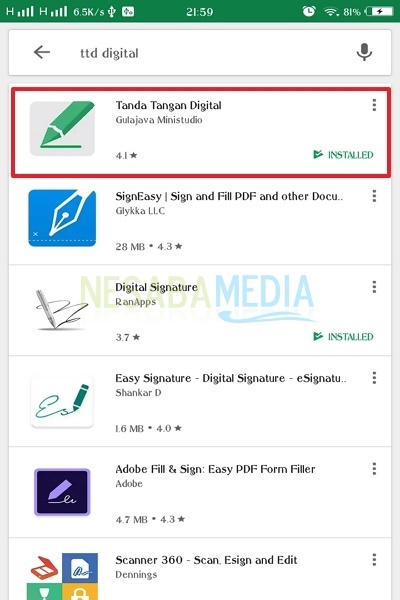
2. Haga clic en la sección Crear firma.
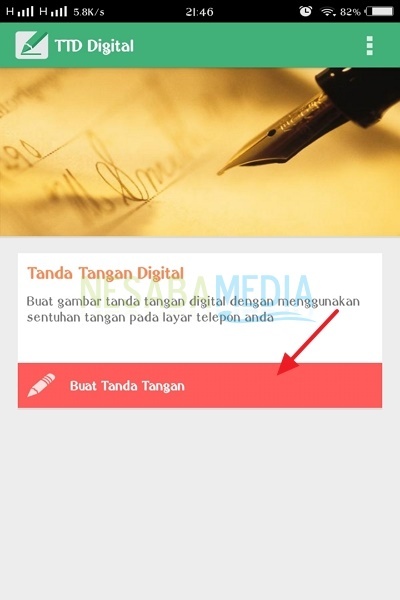
3. Dibuje la firma en la pantalla de su teléfono celular en el espacio proporcionado. Luego, guárdelo haciendo clic en el icono de guardar en la parte inferior izquierda. Mira la siguiente imagen.
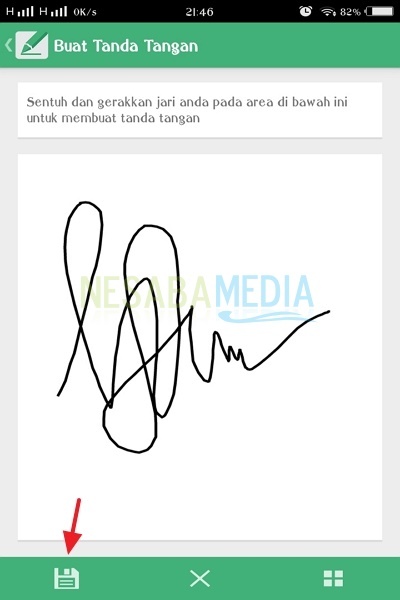
4. Asigne un nombre a la imagen de la firma y luego haga clic en ahorrar.
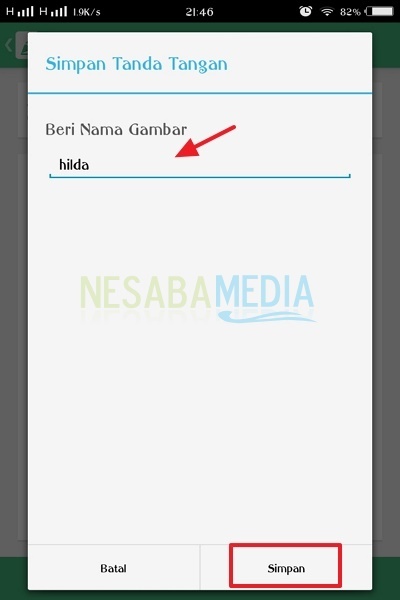
5. También puede cambiar el color de tinta de la firma haciendo clic en el cuadro como se muestra a continuación.
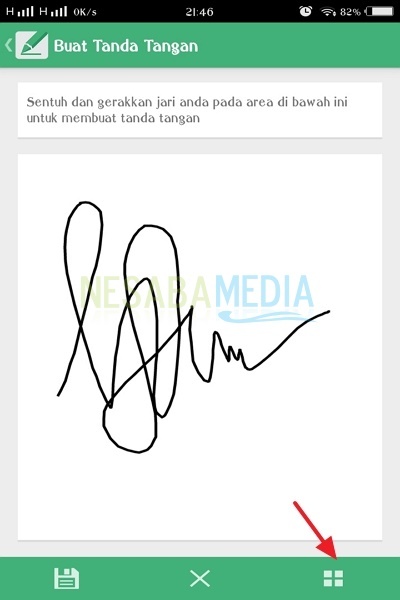
6. Hay cinco tipos de colores que usas. Por lo general, la tinta negra se usa a menudo para firmar un documento.
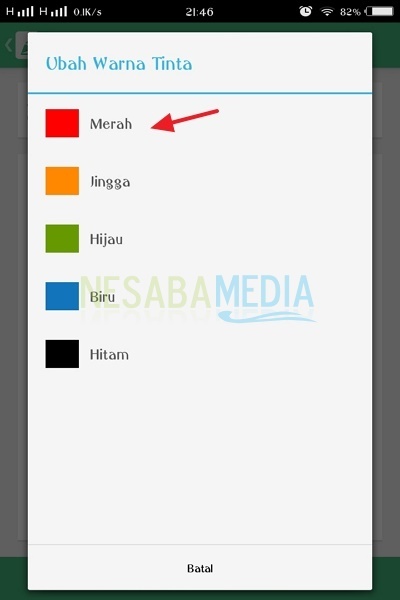
Método n.º 2: Aplicación para crear firmas
1. Abre tu tienda de juegos y escribe en un motor de búsqueda Creador de firmas.
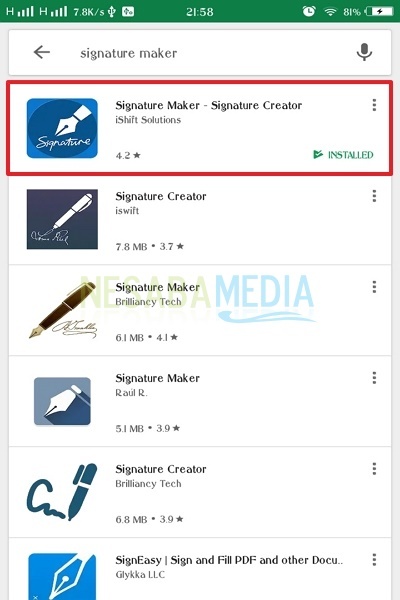
2. Luego, aparecerán varios menús. Seleccione el menú Firmas manuales.
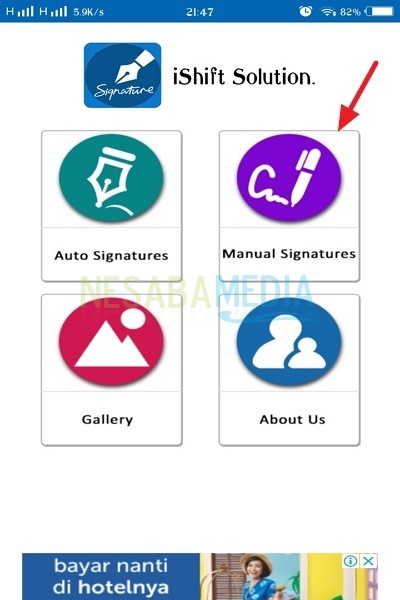
3. Dibuje la firma en la pantalla de su teléfono celular en el espacio proporcionado. Luego, haga clic en el icono “+” que está en la parte inferior izquierda. Mira la siguiente imagen.

4. A continuación, seleccione el menú Ahorrar, para guardar su firma.
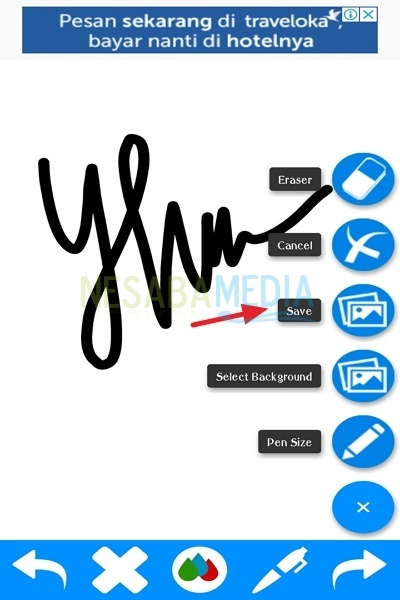
5. De nuevo, haga clic en el icono ahorrar en el menú de abajo. Preste atención a las flechas en la imagen de abajo.
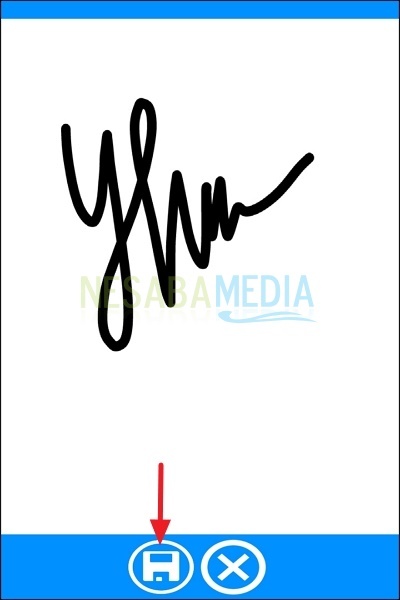
6. También puede ajustar el grosor de la tinta del bolígrafo en los siguientes ajustes. Haga clic en el icono “+” como el método anterior, luego seleccione la parte tamaño de la pluma.
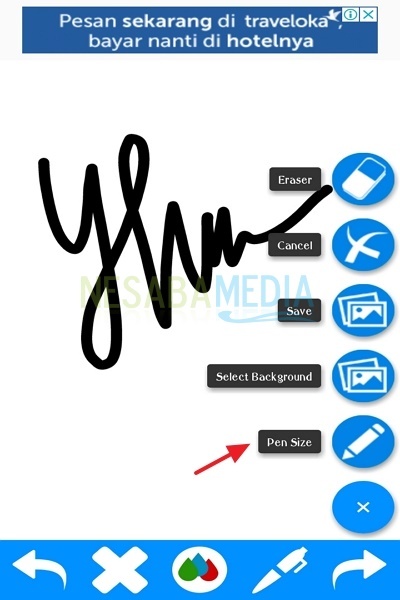
7. Si no desea que la tinta sea demasiado espesa, puede elegir el número 20. Haga clic en ese número.
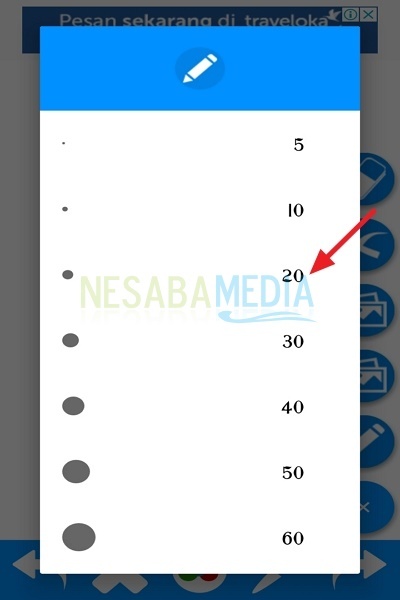
8. También puedes cambiar el fondo o el fondo donde está tu firma. Sin embargo, normalmente una firma solo requiere un fondo blanco. Si quieres probar un fondo diferente, puedes elegirlo. Mira la siguiente imagen. Haga clic en el icono “+” como la imagen anterior, luego seleccione seleccionar fondo.
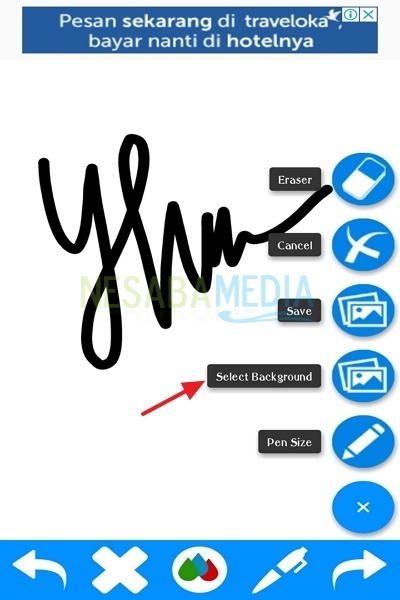
Más tarde, aparecerá un cuadro de diálogo emergente como se muestra a continuación. Hay dos partes, a saber Galería, o Selector de color. Por favor, elija de acuerdo a sus necesidades.
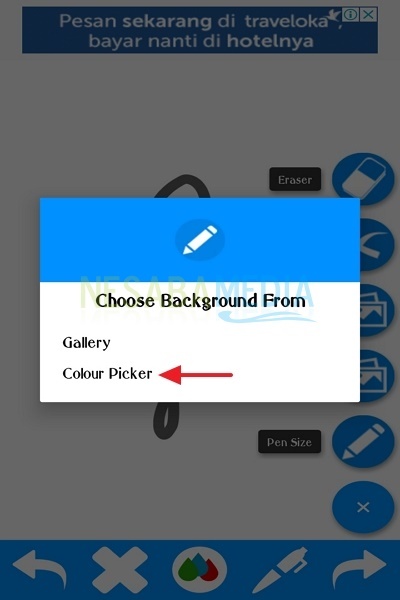
En la sección selector de color, puede elegir el color deseado deslizando las flechas proporcionadas. Mira la siguiente imagen.
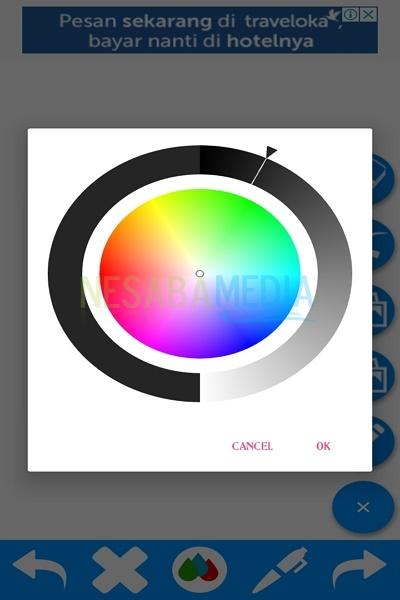
Método #3 Solicitud de firma digital
1. Vaya a su tienda de juegos y escriba motor de búsqueda estándar digital. Seleccionar aplicación Firma digital.
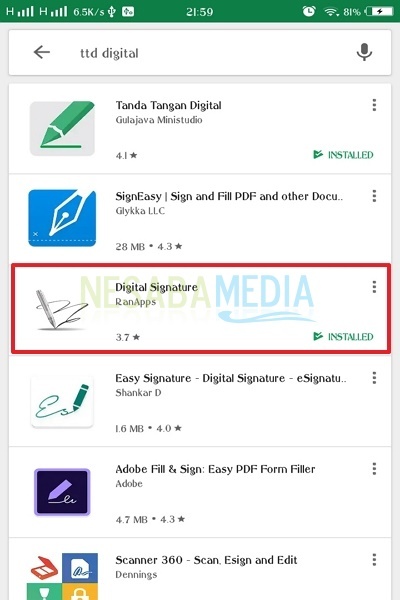
2. Crea tu firma tocando la pantalla de tu celular. Una vez completada la firma, haga clic en Ahorrar.

3. Dale un nombre a tu firma, luego selecciona Ahorrar.

4. También puede ajustar el color y el grosor de la tinta a través del menú. ajustes.
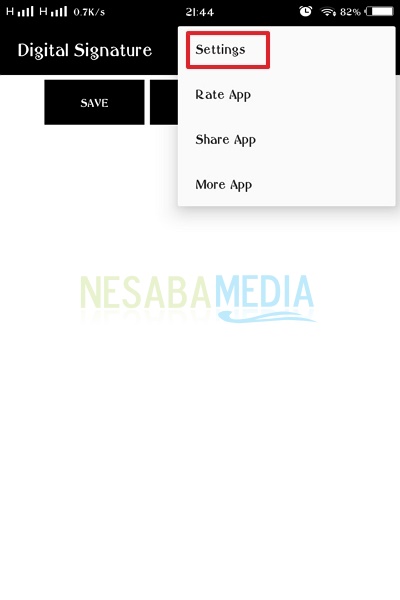
5. Ahora, aparecerá un cuadro de diálogo como se muestra a continuación.
Color de la firma, se utiliza para reemplazar la tinta de la pluma.
Color de fondo, se utiliza para cambiar el fondo de la pantalla de su firma.
Grosor de la firma, se utiliza para establecer el grosor de la tinta de la pluma.

La imagen de la firma que ha creado se puede ver en su galería o álbum.
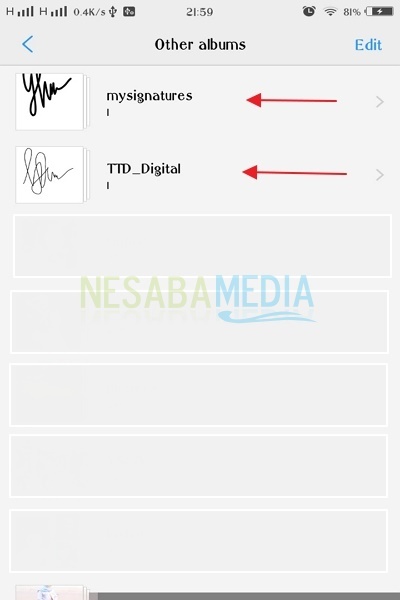
¿Cómo, fácil no? Debe saber que esta firma es demasiado sensible y no debe ser mal utilizada por otros. Esperemos que sea útil y se pueda utilizar lo mejor posible para ciertos fines. ¡Gracias y buena suerte con el tutorial sobre cómo hacer una firma digital anterior!

